Creați o alegere
Coloanele de alegeri vă permit să includeți liste verticale de valori fixe către un utilizator din aplicația dvs. pentru a asigura coerența datelor. Coloanele de alegeri au fost denumite anterior seturi de opțiuni și sunt uneori numite liste de selectare. Similar tabelelor, există atât alegeri standard, sau creatorii au capacitatea de a crea coloane de alegeri particularizate pentru a le utiliza în aplicații.
Alegerile pot fi create în timp ce lucrați dintr-o soluție în powerapps.com sau pe un formular de tabel în proiectantul de formulare.
Coloanele de alegeri pot fi cu selectare unică (alegere) sau pot permite selecții multiple (alegeri). Următoarea captură de ecran arată o coloană cu opțiuni de selecții multiple într-o aplicație proiectată pe bază de model.
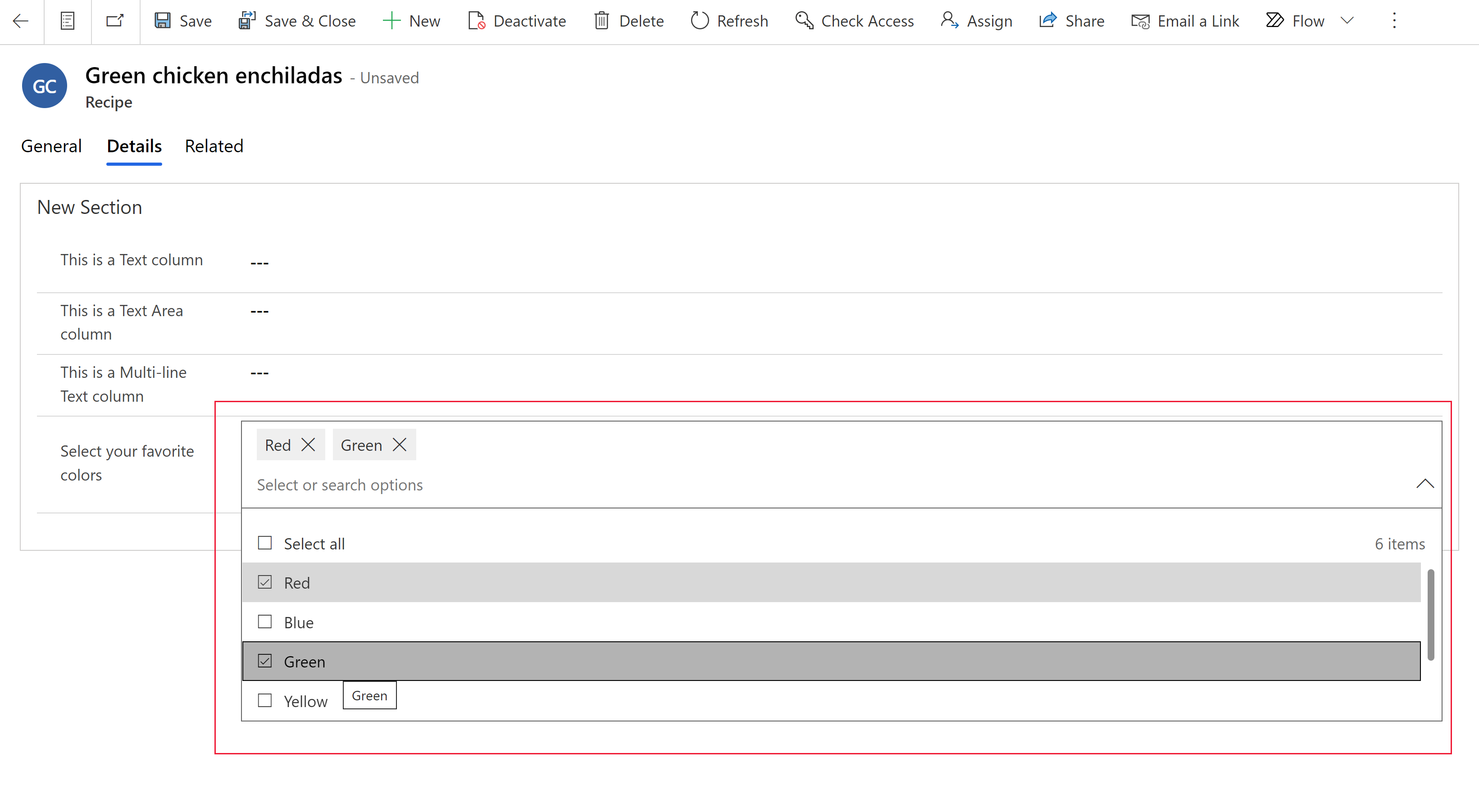
Alegerile sunt globale sau locale. Puteți defini o alegere pentru a utiliza un set de opțiuni definit în altă parte (la nivel global) care poate fi pus la dispoziția altor coloane de alegeri sau puteți defini un set de opțiuni disponibil doar în coloana de alegeri (la nivel local). Informații suplimentare: Prezentare generală a creării și editării de coloane de alegeri
Creați o alegere globală în cadrul unei soluții
Conectați-vă la powerapps.com, selectați Soluții și apoi deschideți soluția dorită. Dacă elementul nu se află în panoul lateral, selectați …Mai multe, apoi selectați elementul dorit.
Pe bara de comenzi, selectați Noi > Alegere.
Introduceți următoarele proprietăți:
- Nume afișat Introduceți Numele afișat pentru coloană. Numele afișai este utilizat atunci când prezentați această coloană utilizatorilor dvs.
- Descriere. Introduceți o descriere opțională a coloanei de alegeri.
- În câmpul Eticheta, introduceți eticheta pe care doriți să o afișați pentru opțiunea de alegere.
- Numărul Valoare reprezintă o valoare unică pentru opțiune și nu este afișat în coloana de alegeri dintr-o aplicație. Observați că este generat un număr pentru fiecare Valoare automat. Vă recomandăm să nu modificați acest lucru. O Valoare unică vă ajută să vă asigurați că valoarea va fi diferită de valorile altor opțiuni ce pot fi definite în alte soluții și importate în mediul dvs.
- Selectați selectorul de culori din stânga Etichetei dacă doriți să apară o culoare pentru opțiune în diagramele aplicațiilor proiectate pe bază de model.
Selectați Alegere nouă pentru a crea o altă opțiune pentru alegere.
Repetați pasul anterior până când aveți opțiunile dorite pentru alegere.
Extindeți Opțiuni complexe pentru a afișa proprietăți suplimentare:
- Nume. Numele unic al alegerii globale, inclusiv prefixul editorului de soluții.
- Nume extern. Această valoare este utilizată pentru ca entitățile virtuale să mapeze o valoare dintr-o sursă de date externă cu această opțiune.
- Descriere. Introduceți o descriere opțională a coloanei de alegeri.
Selectați Salvare.
Notă
După ce creați o coloană de alegeri globală, opțiunile pot fi făcute disponibile pentru coloanele de alegeri locale, care pot fi apoi utilizate cu formulare și vizualizări.
Creați o alegere locală în cadrul unei soluții
Conectați-vă la powerapps.com, selectați Soluții și apoi deschideți soluția dorită. Dacă elementul nu se află în panoul lateral, selectați …Mai multe, apoi selectați elementul dorit.
Deschideți tabelul în care doriți să creați alegerea, apoi pe bara de comenzi, selectați Nou > Alegere.
În panoul Coloană nouă, introduceți proprietățile pentru coloana de alegeri.
Configurați proprietăți pentru o alegere locală
- Nume afișat Introduceți Numele afișat pentru coloană. Numele afișai este utilizat atunci când prezentați această coloană utilizatorilor dvs.
- Descriere. Introduceți o descriere opțională a coloanei de alegeri.
- Tip de date. Selectați Alegere > Alegere. Selectați Alegere > Da/Nu dacă doriți un câmp de alegeri cu două opțiuni, cu o singură alegere.
- Comportament. Selectați calculat pentru a permite ca coloana să fie inclusă în coloanele calculate pentru a automatiza calculele manuale.
- Necesar. Setarea sa la Business necesar face ca o înregistrare să nu poată fi salvată fără date din această coloană.
- Poate fi căutat. Când este selectată, această coloană apare în Găsire complexă și este disponibilă la particularizarea vizualizărilor.
- Selectarea mai multor opțiuni este permisă. Selectați această opțiune dacă doriți să creați o alegere în care utilizatorul poate selecta mai multe opțiuni (selecții multiple).
- Sincronizați cu alegerea globală?
- Da. Selectați această opțiune dacă doriți ca opțiunea locală să aibă posibilitatea de a utiliza opțiuni dintr-o alegere globală. Apoi, puteți selecta și o alegere globală existentă pentru a utiliza opțiunile din acea alegere globală.
- Nu. Selectați această opțiune dacă nu doriți ca opțiunea locală să aibă posibilitatea de a utiliza opțiuni dintr-o alegere globală.
- Sincronizați această alegere cu. Când Sincronizați cu alegerea globală este Da, puteți selecta o coloană de alegeri existentă. Apoi, opțiunile configurate pentru acea alegere pot fi utilizate pentru această alegere.
- Daca alegeți Nu pentru a activa o alegere globală, creați opțiunile pentru alegerea dvs. selectând Alegeri sau, dacă alegeți Da, selectați Editați alegerea pentru a edita opțiunile de sincronizare a alegerilor sau Alegere nouă pentru a adăuga noi opțiuni:
- În câmpul Eticheta, introduceți eticheta pe care doriți să o afișați pentru opțiunea de alegere.
- Numărul Valoare reprezintă o valoare unică pentru opțiune și nu este afișat în coloana de alegeri dintr-o aplicație. Observați că este generat un număr pentru fiecare Valoare automat. Vă recomandăm să nu modificați acest lucru. O Valoare unică vă ajută să vă asigurați că valoarea va fi diferită de valorile altor opțiuni ce pot fi definite în alte soluții și importate în mediul dvs.
- Selectați selectorul de culori din stânga Etichetei dacă doriți să apară o culoare pentru opțiune în diagramele aplicațiilor proiectate pe bază de model.
- Alegere implicită. Selectați una dintre opțiunile pe care le-ați creat drept alegere implicită.
- Nume schemă. Acesta este numele unic folosit de sistem și este generat automat pe baza numelui afișat și a prefixului editorului de soluții. După ce o nouă coloană de alegere este salvată, nu o puteți modifica.
- Activați securitatea coloanei. Selectați această opțiune pentru a permite securizarea datelor din coloană dincolo de securitatea definită pentru tabel.
- Activați auditarea. Dacă auditul a fost activat în mediu, această coloană poate fi inclusă în urmărirea modificărilor.
- Apare în filtrul global al tabloului de bord. Selectați această opțiune pentru a permite ca coloana să fie disponibilă ca filtru în tablourile de bord interactive.
- Sortabil. Selectați această opțiune pentru a permite sortarea acestei coloane atunci când este utilizată în tablouri de bord interactive.
Selectați Salvare.
Creați și editați alegeri globale utilizând exploratorul de soluții
Pentru informații despre cum să creați și să editați opțiuni globale folosind exploratorul clasic de soluții, accesați Creați sau editați un set de opțiuni global (local).
Notă
Ne puteți spune care preferințele dvs. lingvistice pentru documentație? Răspundeți la un chestionar scurt. (rețineți că acest chestionar este în limba engleză)
Chestionarul va dura aproximativ șapte minute. Nu sunt colectate date personale (angajament de respectare a confidențialității).
Feedback
În curând: Pe parcursul anului 2024, vom elimina treptat Probleme legate de GitHub ca mecanism de feedback pentru conținut și îl vom înlocui cu un nou sistem de feedback. Pentru mai multe informații, consultați: https://aka.ms/ContentUserFeedback.
Trimiteți și vizualizați feedback pentru